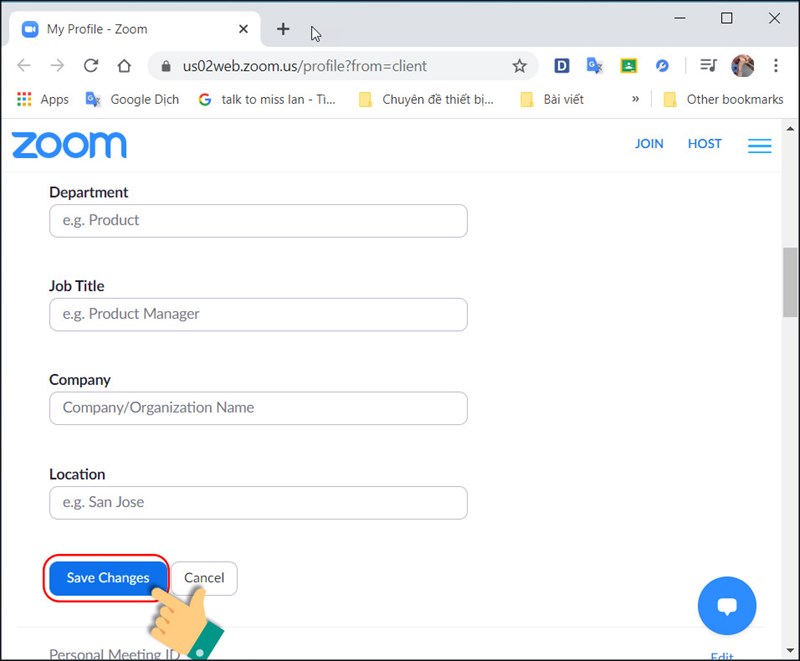Hướng dẫn đổi thông tin cá nhân và mật khẩu Zoom trên máy tính và điện thoại
Việc thay đổi thông tin cá nhân và mật khẩu cho tài khoản Zoom trên máy tính và điện thoại sẽ giúp bạn có thể bảo mật thông tin cá nhân và mọi người có thể biết đến bạn nhờ vào tên và mã số của mình. Bài viết này sẽ giúp bạn biết được cách đổi thông tin cá nhân và mật khẩu Zoom trên máy tính và điện thoại đơn giản, nhanh chóng nhất.
Mục lục nội dung
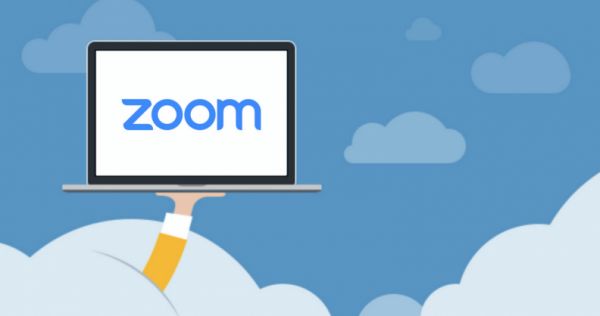
1. Hướng dẫn đổi thông tin cá nhân và mật khẩu Zoom trên điện thoại
1.1. Hướng dẫn nhanh
Đổi thông tin cá nhân: Chọn Settings > nhấn vào Profiles > Chọn Display Name để đổi tên, mã số (nếu có) > OK để lưu lại > Chọn Personal Note để ghi chú cá nhân > Save > Chọn Update Password để thay đổi mật khẩu đăng nhập, sau đó điền mật khẩu, xác nhận > Save
1.2. Hướng dẫn chi tiết đổi thông tin cá nhân ứng dụng Zoom trên điện thoại
Bước 1: Tại giao diện trang chủ, nhấn vào biểu tượng Settings ở góc dưới cùng bên phải
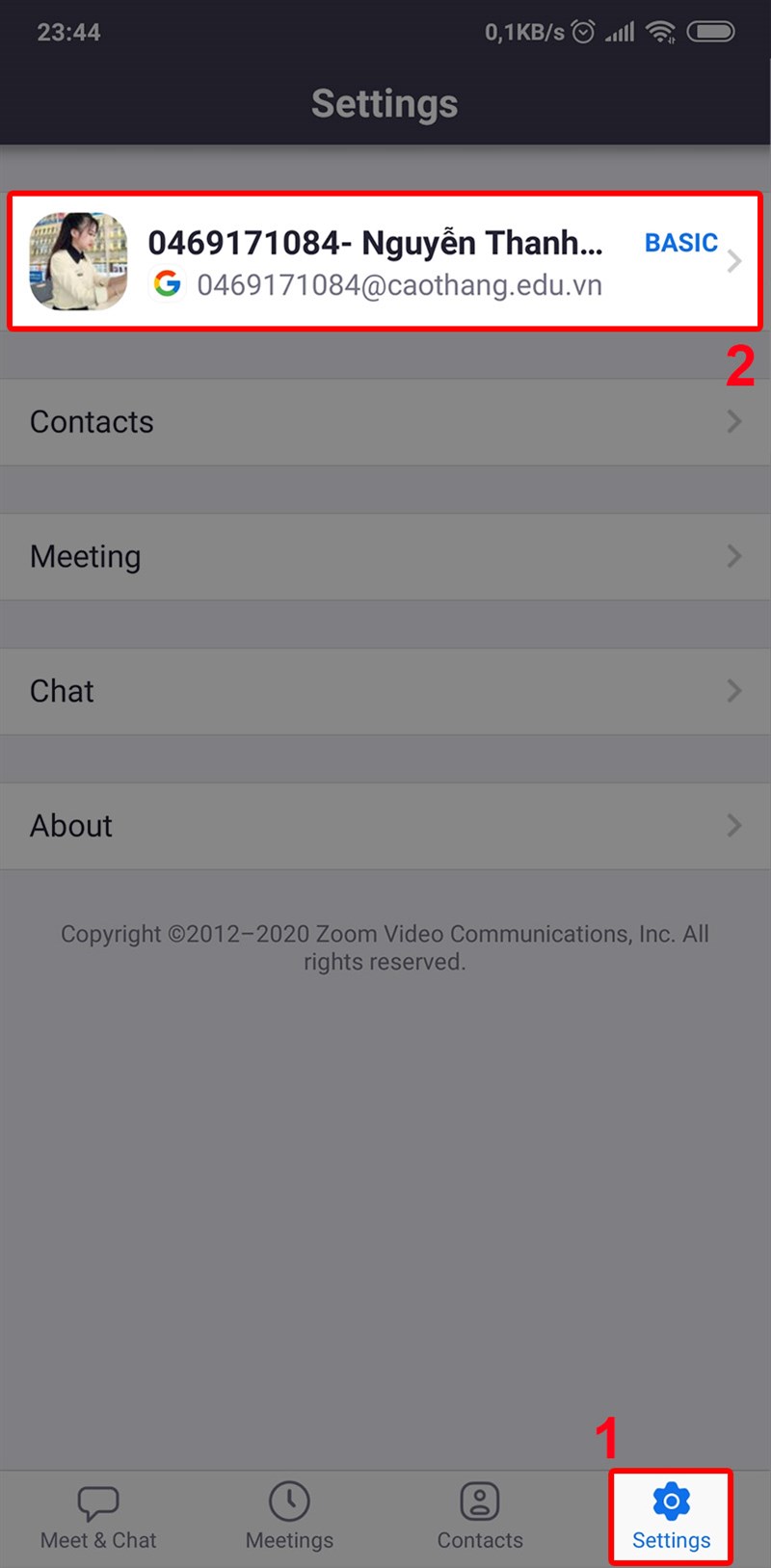
Bước 2: Sau đó bạn nhấn vào Display Name để tạo tên mới cho tài khoản
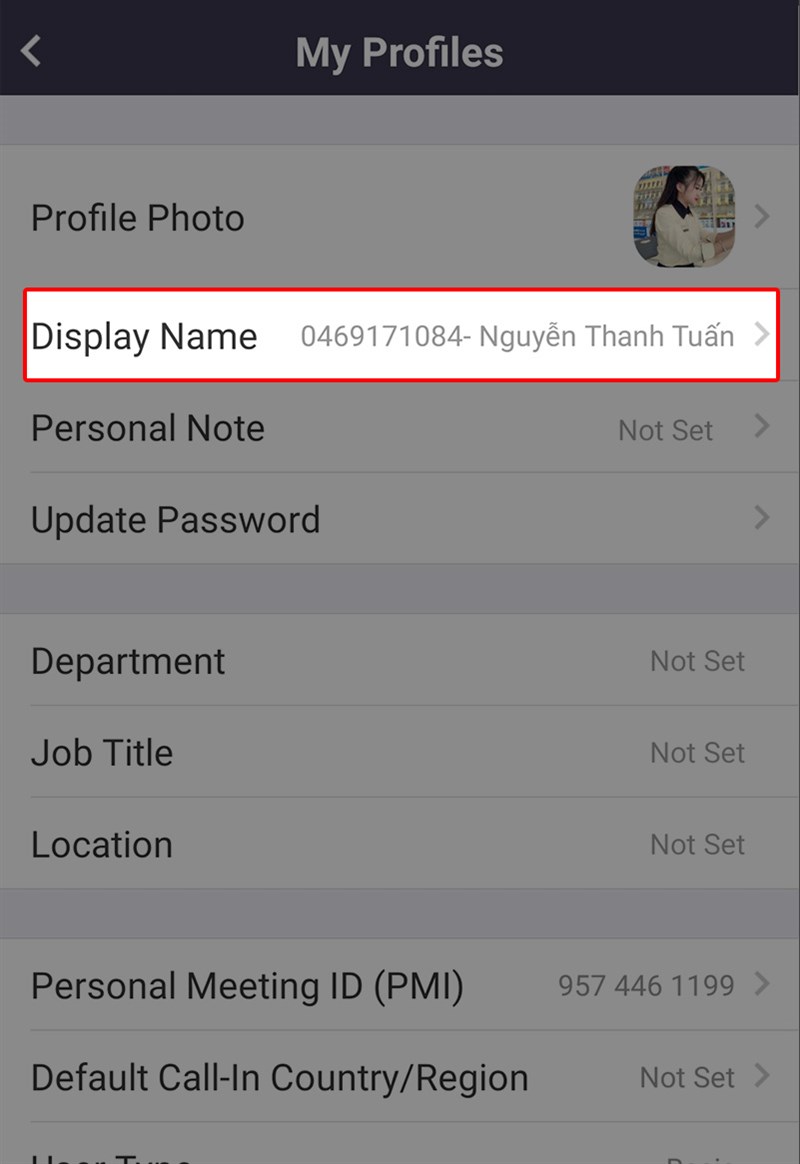
Tại giao diện mới bạn điền tên, mã số (nếu có)
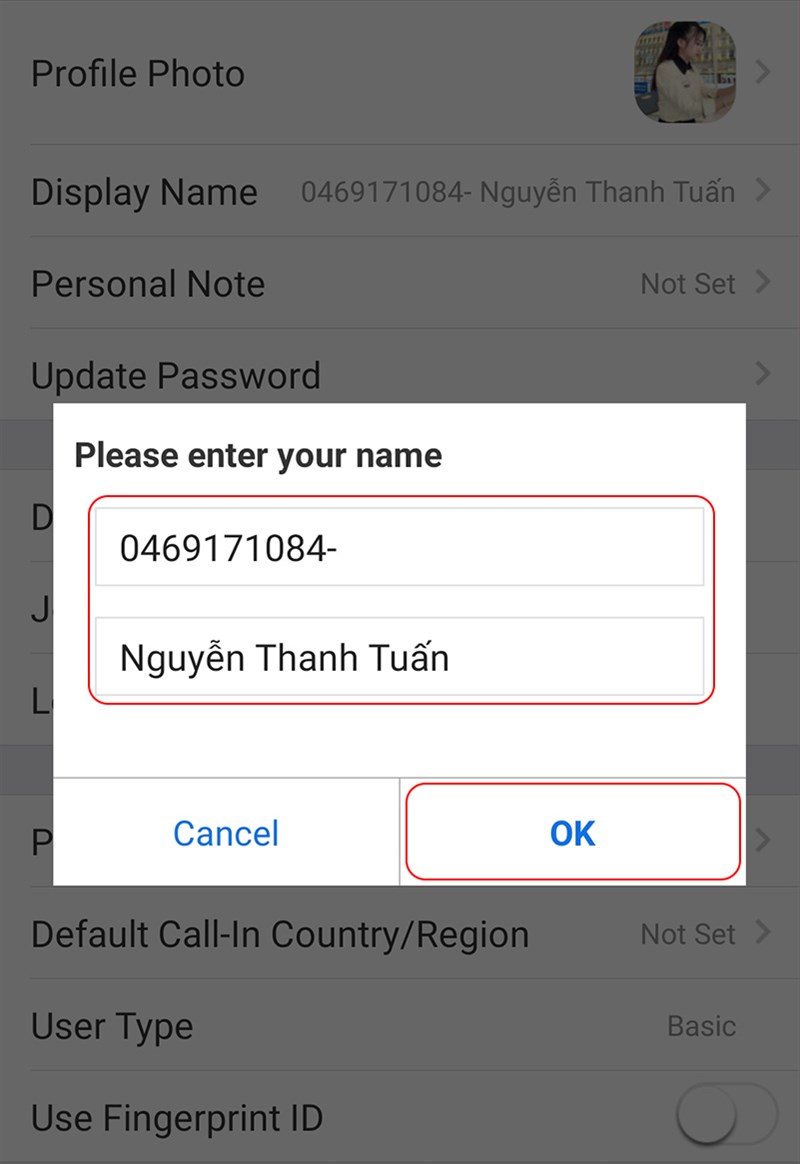
Bạn có thể thêm ghi chú cá nhân bằng cách nhấn vào Personal Note
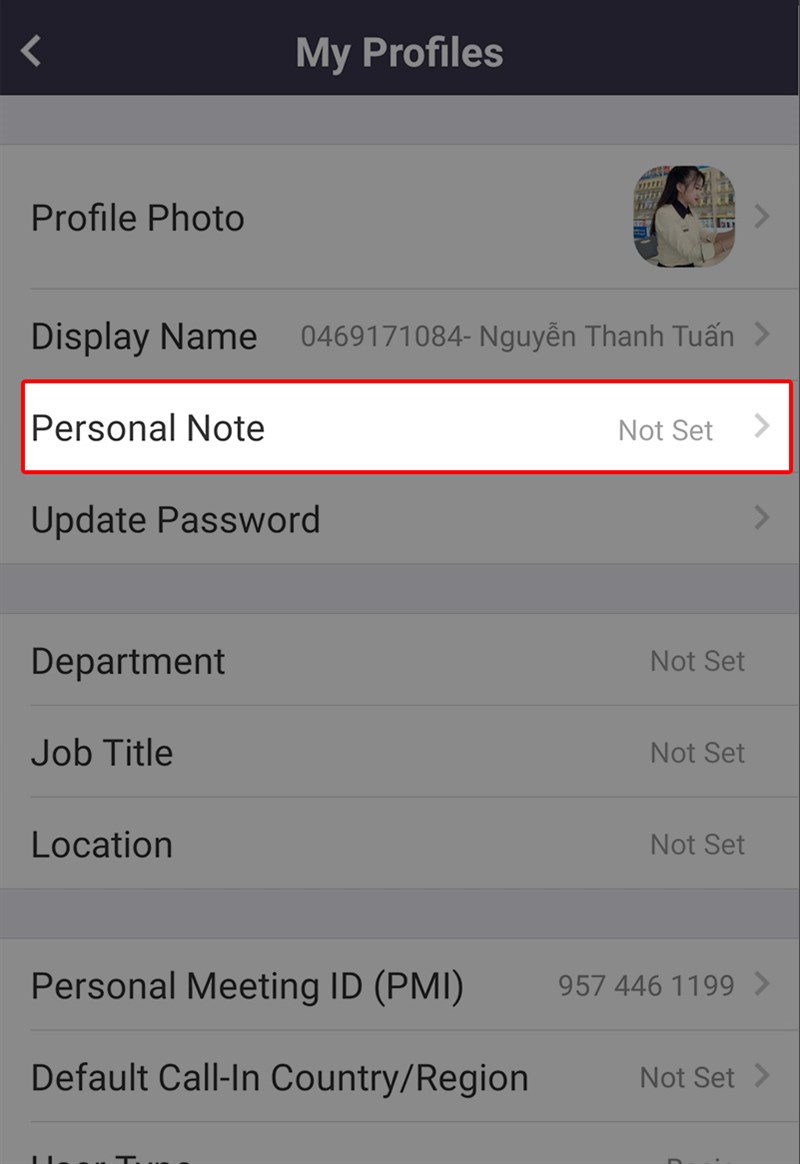
Tiếp theo bạn điền thông tin mình muốn note lại và nhấn Save để mọi người phân biệt
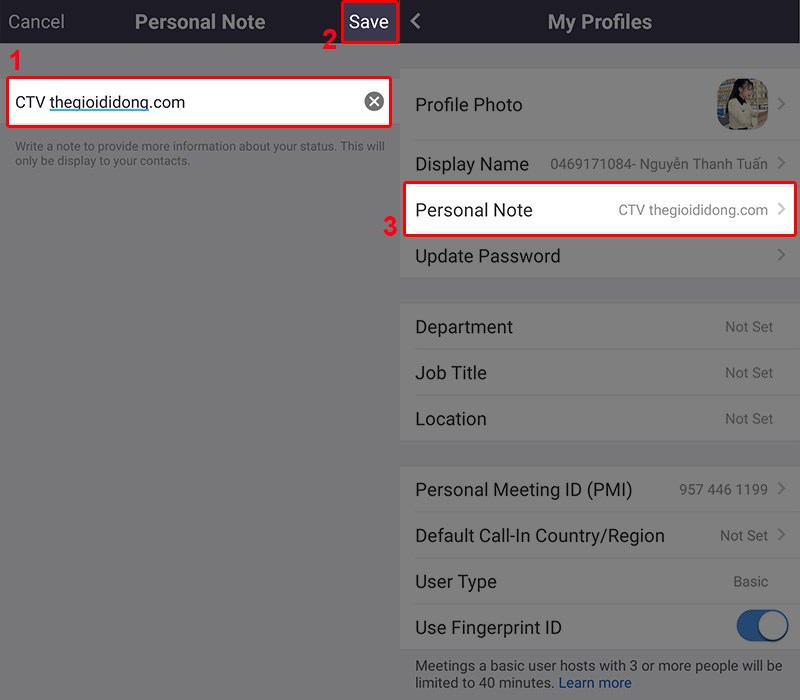
1.3. Hướng dẫn chi tiết cách đổi mật khẩu ứng dụng Zoom trên điện thoại
Bước 1: Tại giao diện trang chủ, nhấn vào biểu tượng Settings ở góc dưới cùng bên phải, nhấn vào My Profile
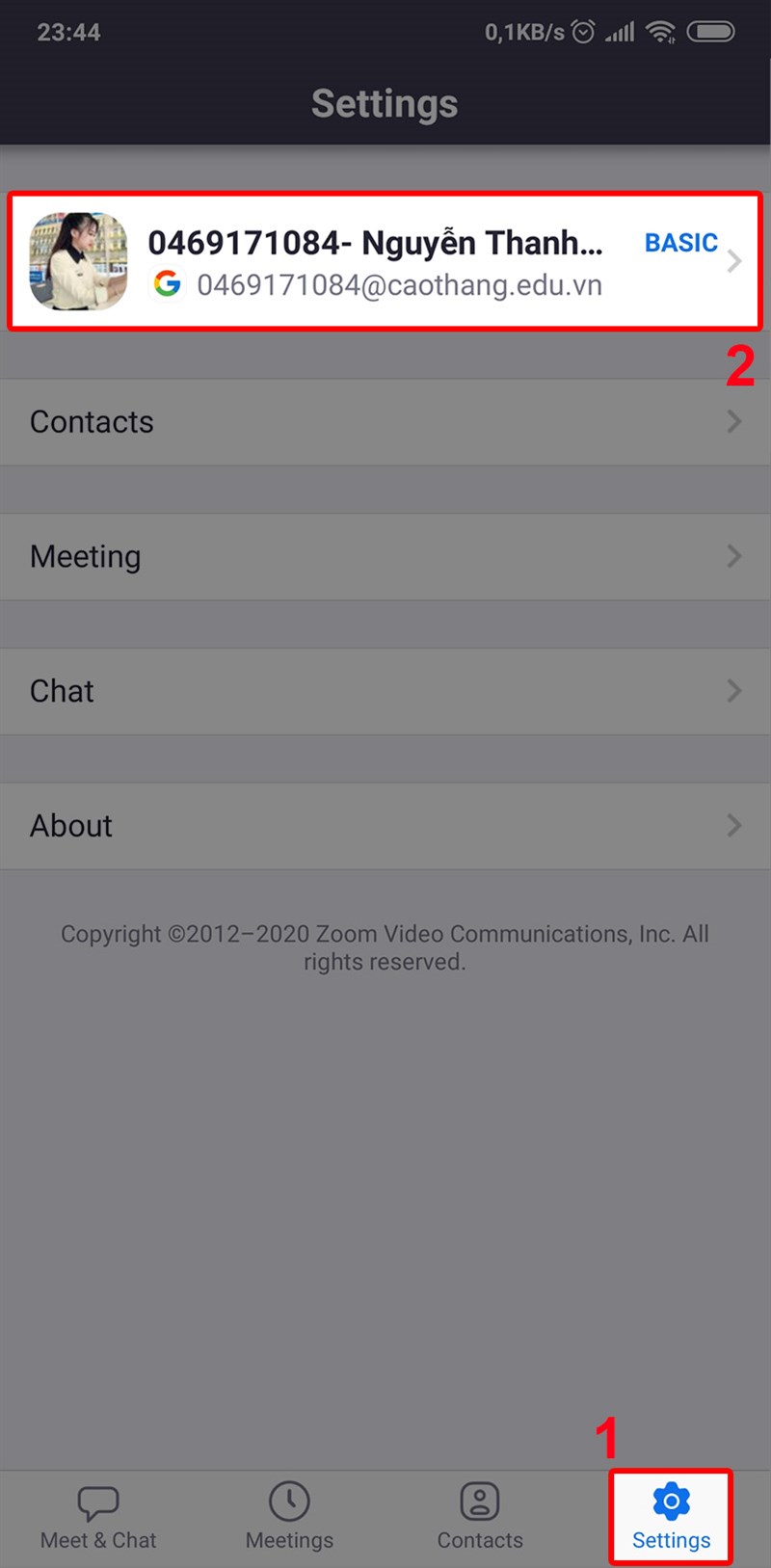
Bước 2: Sau đó tại giao diện My Profile, bạn nhấn vào Update Password
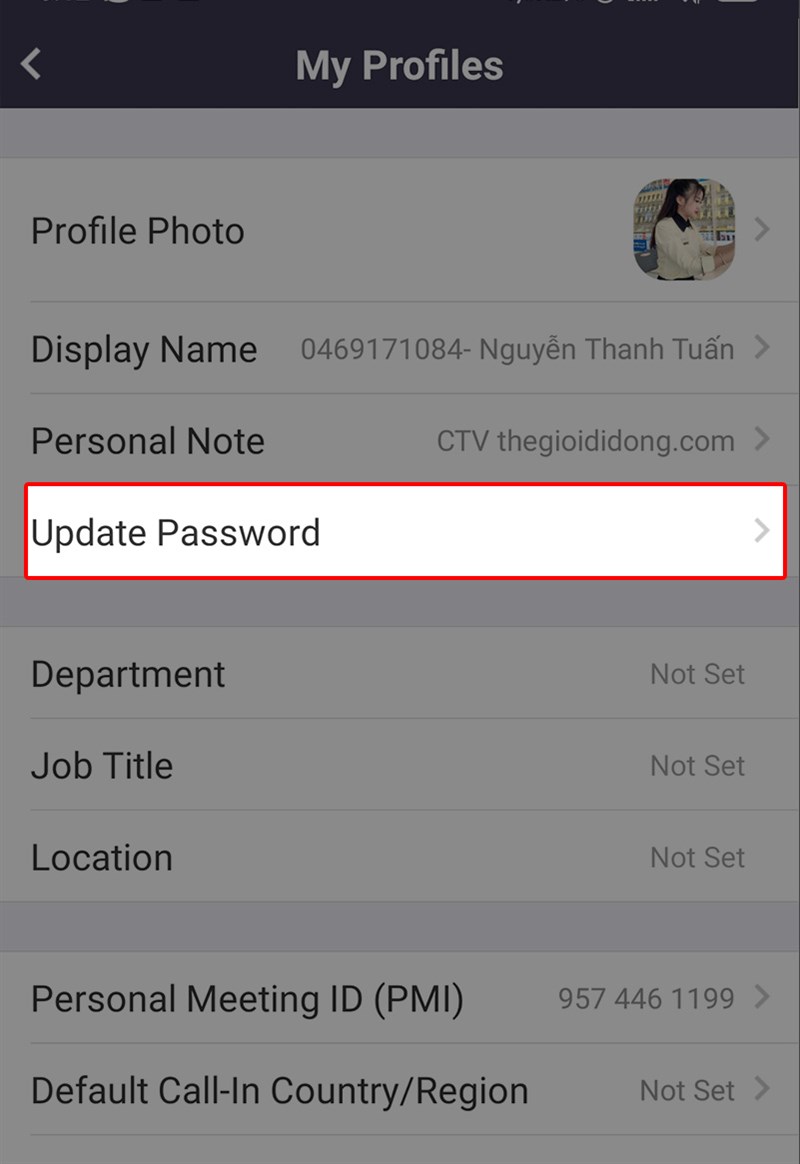
Bước 3: Nhập mật khẩu cũ, mật khẩu mới và xác nhận mật khẩu mới, sau đó chọn Save để lưu lại
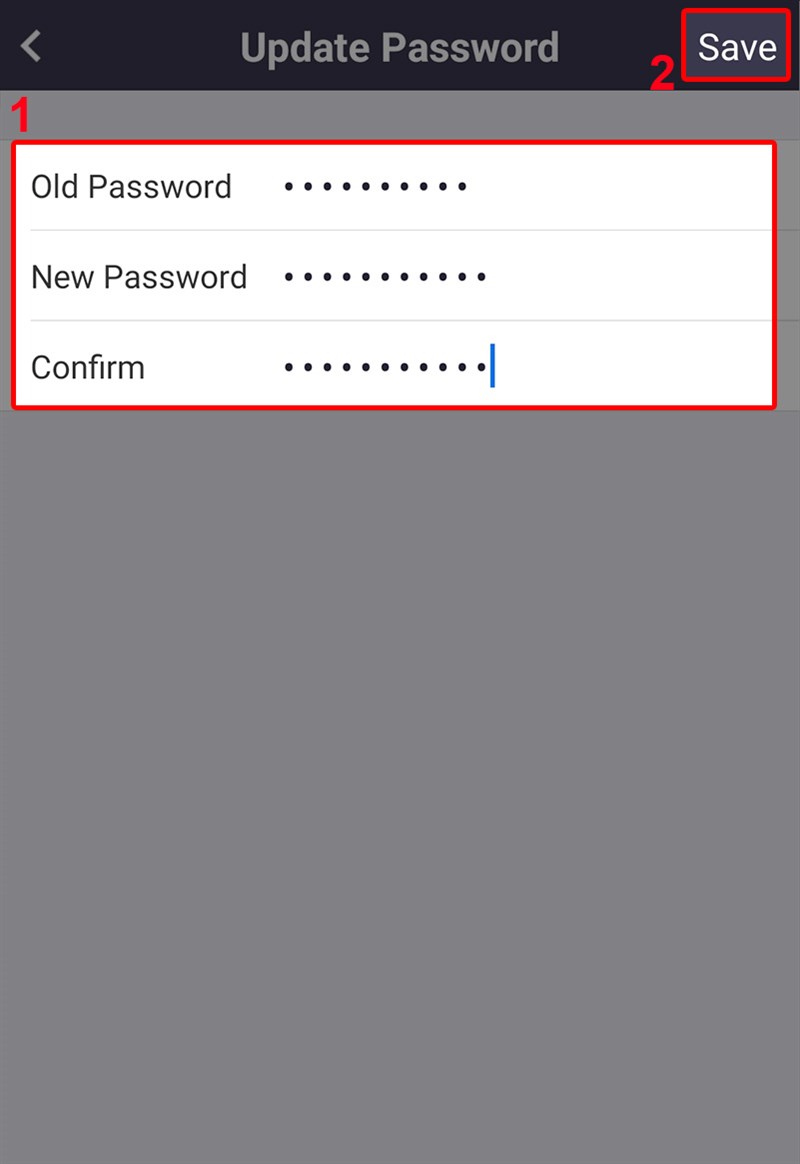
2. Hướng dẫn cách đổi thông tin cá nhân và mật khẩu Zoom trên máy tính
2.1. Hướng dẫn nhanh
Đổi thông tin cá nhân
Trên giao diện chính chọn biểu tượng răng cưa > Profile > Edit My Profile > Edit > điền thông tin cần chỉnh > Save change để lưu lại
Đổi mật khẩu
Chọn Edit tại mục Sign-In Password > nhập mật khẩu cũ, mật khẩu mới và xác nhận để đổi mật khẩu
2.2. Hướng dẫn chi tiết cách đổi thông tin cá nhân
Bước 1: Tại giao diện trang chủ, nhấp vào biểu tượng bánh răng cưa
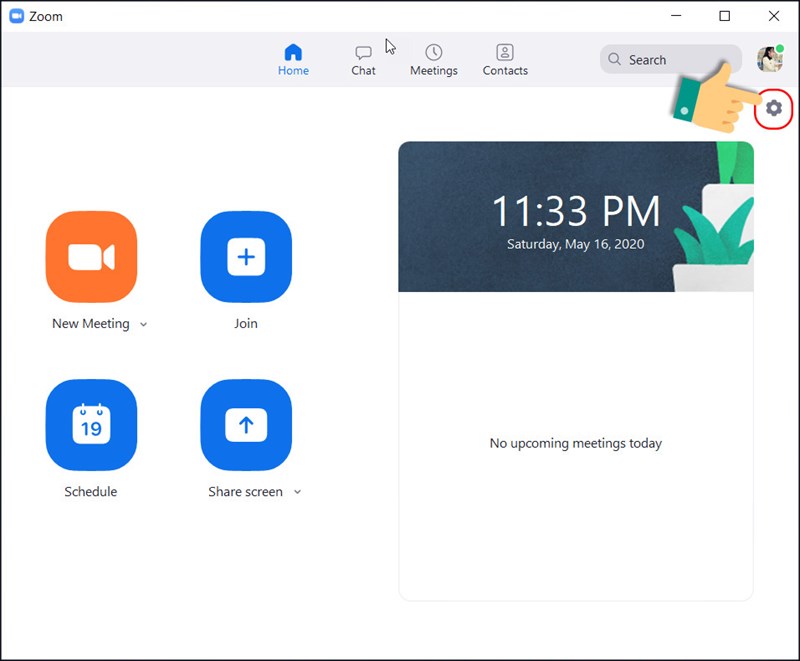
Bước 2: Sau đó chọn mục Profile, hiển thị thông tin
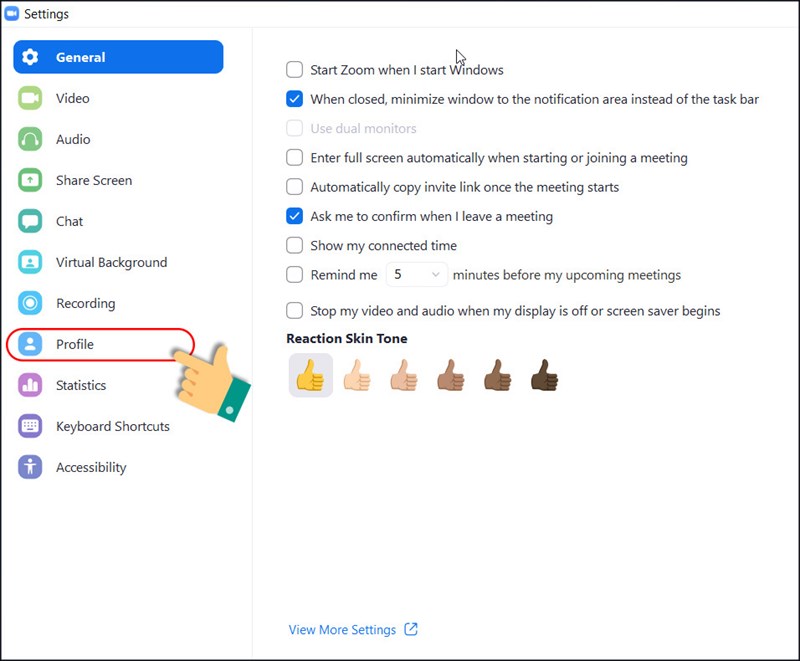
Bước 3: Nhấp vào mục Edit My Profile, sau đó thay đổi thông tin cá nhân

Bước 4: Nhấn vào Edit để thực hiện đổi thông tin
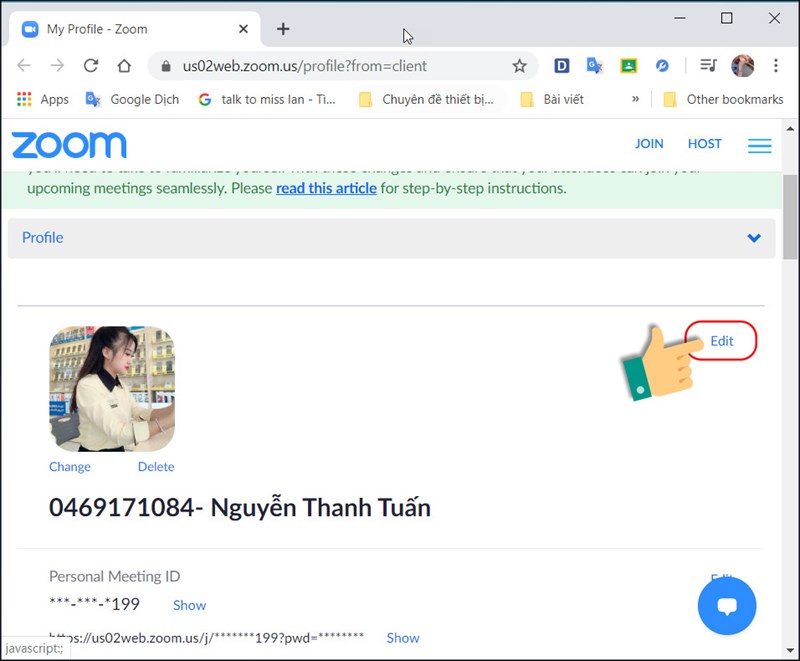
Bước 5: Thay đổi thông tin cá nhân theo nhu cầu của bạn
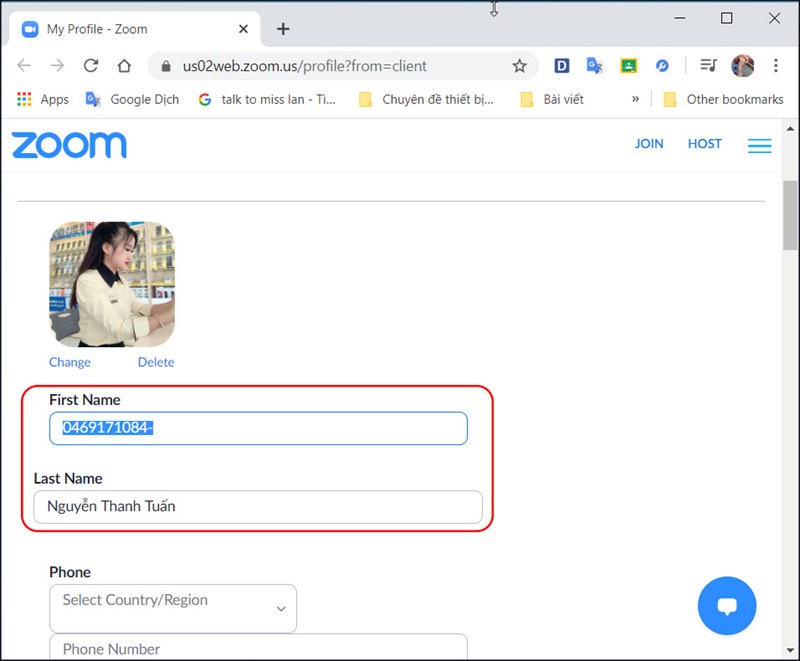
Bước 6: Cuối cùng bạn nhấn Save Change để lưu lại